- 系统
- 教程
- 软件
- 安卓
时间:2021-08-17 来源:u小马 访问:次
Photoshop(PS)快捷键失效怎么办?Adobe PhotoShop是一款公告强大的图片编辑软件。Photoshop可分为图画编辑、图画组成、校色调色及特效制造有些。图画编辑是图画处理的根底,可以对图画做各种变换如扩大、减小、旋转、歪斜、镜像、透视等。也可进行复制、去掉斑驳、修补、修饰图画的破损等。下面Win10u小马官网小编给大家分享的是Photoshop(PS)快捷键失效的解决方法,希望能对大家有所帮助。
1、首先我们打开软件。双击ps软件或者右击ps软件。

2、新建文件,并且设置文件属性。文件-新建文件,弹出文件设置框,设置相应的属性。
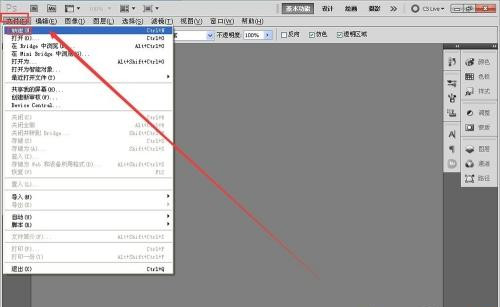
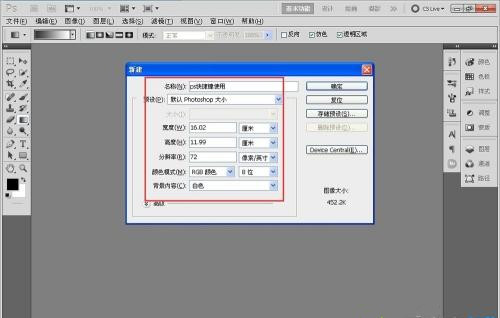
3、设置好对应的需要的属性以后直接点击"确定",进入文件的内部。
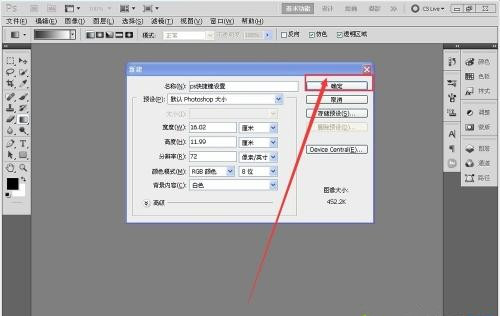
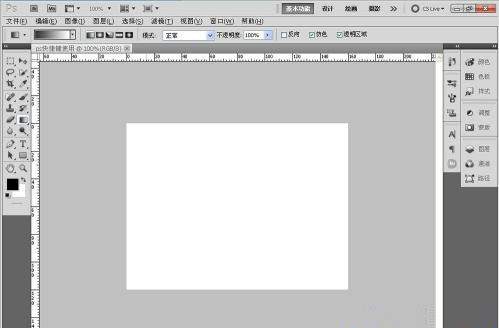
4、ps快捷键保证能使用首先要确定输入法是在英文状态下或者无输入法状态下。如图因为在中文状态下所以按快捷键会弹出输入文字的框。
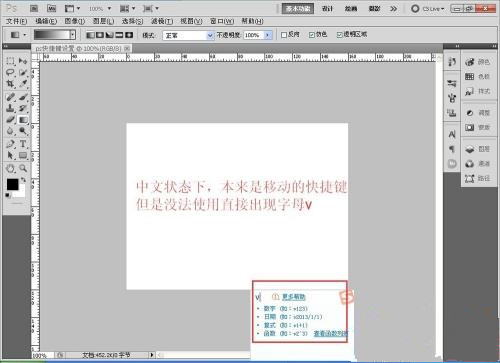
5、当ps中输入法状态是中文的时候ps快捷键没办法使用只需要将输入法调到英文状态或者去掉输入法,如图。
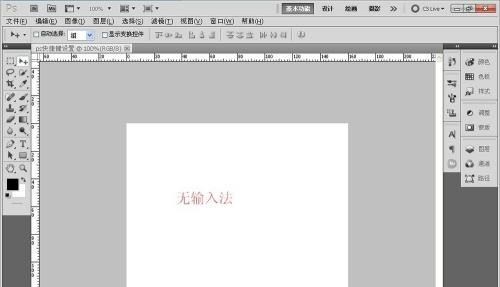

6、我们首先确定是不是输入法引起的,当我们确定了ps快捷键不是由于输入法引起的时候我们就要查看ps中快捷键设置,看看是不是快捷键设置与其它软件的快捷键冲突,造成ps快捷键不能使用。
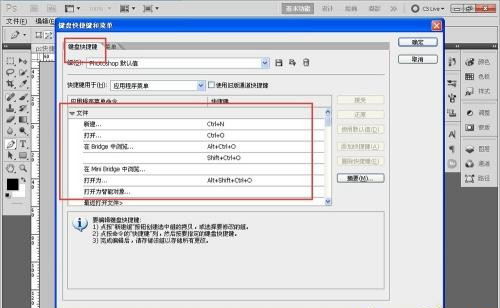
7、调整ps快捷键设置,编辑-菜单,进入菜单内。
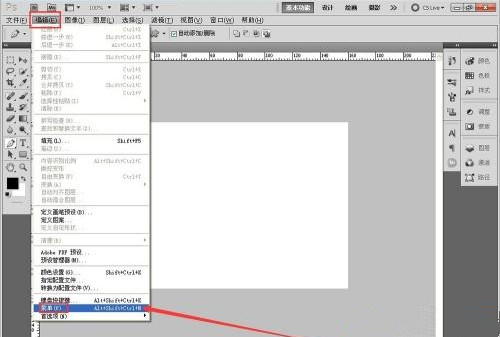
8、从"菜单"切换到"键盘快捷键"。
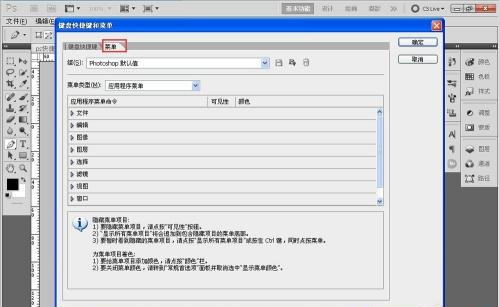
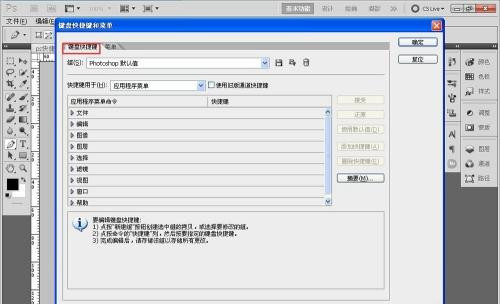
9、点击下方快捷键设置处进行设置。
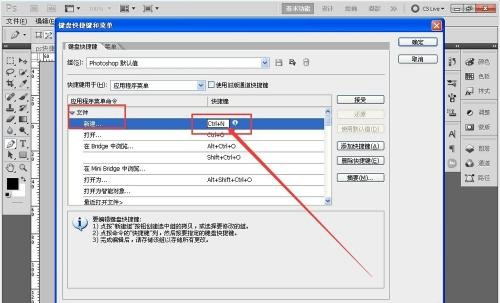
10、设置完毕以后记得点击"确定"然后才能生效,用这两种办法完美解决ps快捷键失灵。
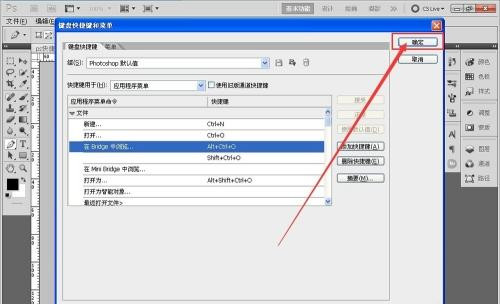
以上就是关于Photoshop(PS)快捷键失效的具体解决方法了,有需要的小伙伴可以参照上面的方法来操作。了解更多教程请继续关注u小马官网哦~~~~~





